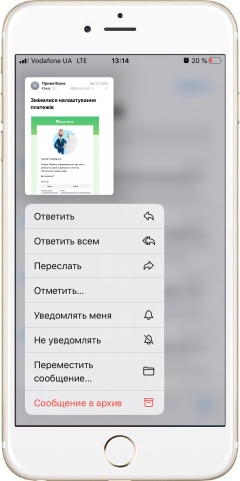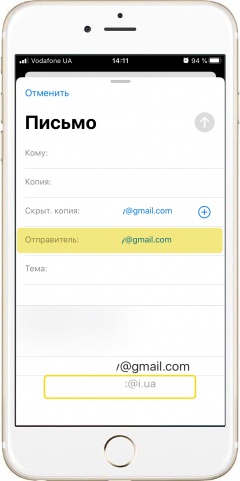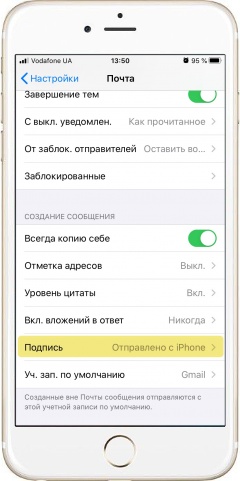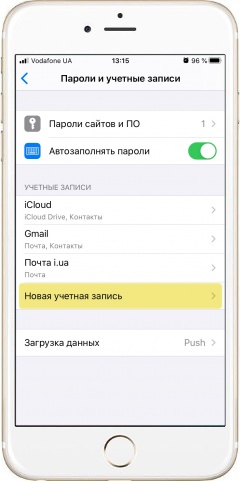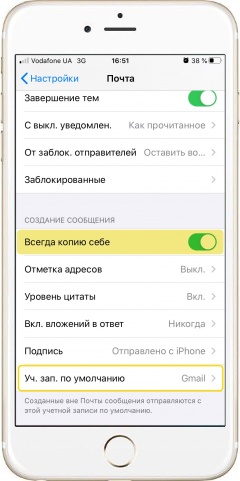|
|
Как добавить другую почтовую учетную запись - Подключаем iPhone к сети Интернет.
- Заходим в меню «Настройки» -> «Пароли и учетные записи» (где-то посредине).
- Во вкладке «Учетные записи» выбираем пункт «Новая учетная запись».
- Выбираем один из предложенных типов учетных записей. В этом случае настройка намного упрощается.
- Если не один из шаблонов не подходит, жмем внизу «Другое», а затем «Новая учетная запись».
- Вводим «Имя» (как Вы будете называться), «E-mail» (точный адрес уже существующей электронной почты), «Пароль» и, если нужно, «Описание». Последнее можно пропустить.
- Справа вверху жмем «Далее» и вводим адреса серверов вашего почтового оператора для входящих и исходящих сообщений. Эту информацию можно узнать на сайте своего почтового сервиса.
- После введения всех данных жмем «Сохранить» и дожидаемся процесса синхронизации. Если программа не выдаст ошибку, то скорее всего все нормально и можно спокойно получать или отправлять e-mail через программу «Почта».
*При ошибке данных еще раз проверьте данные серверов для входящей и исходящей почты. Обратитесь в службу поддержки и уточните данные именно для iPhone. Подробнее
|